Identifique e instale los códecs de audio y video que faltan en Windows
Miscelánea / / November 28, 2021
Te emocionas mucho por reproducir una película que has descargado después de esperar horas, pero tan pronto como Si presiona el botón de reproducción, la película no se reproduce y solo se muestra una pantalla negra o no hay ¿audio? O en el peor de los casos, se encontrará con un mensaje de error "Se requiere un códec para reproducir este archivo“. Bueno, la causa principal detrás de este problema es que falta el códec de audio o video en su sistema. Pero, ¿qué son estos códecs? ¿Y cómo puedes instalar uno en tu sistema? No se preocupe, en esta guía lo responderemos todo, solo sígalo.
¿Qué son los códecs?
Un códec que significa codificador-decodificador es un fragmento de código o un dispositivo de hardware que se utiliza para comprimir los datos para que puedan ser transmitidos y también descomprime los datos recibidos. Cuando un archivo de audio o video no se abre en su sistema y todo lo que puede ver es una pantalla negra o audio no sincronizado o imágenes borrosas, la razón principal detrás de esto puede ser el códec faltante.
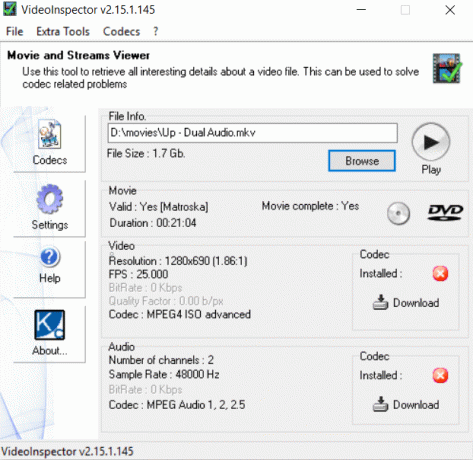
Identifique e instale los códecs de audio y video que faltan en Windows
Existe una serie de software que mostrará el códec instalado en su sistema. También se pueden ver los códecs instalados sin la ayuda de ningún software externo. Entonces, veamos las diferentes formas de verificar e instalar los códecs faltantes en Windows 10.
Contenido
- Identifique e instale los códecs de audio y video que faltan en Windows 10
- Método 1: busque información de códec con Windows Media Player
- Método 2: identificar los códecs mediante el códec instalado
- Encuentre e instale los códecs que faltan en Windows 10
- Paquetes de códec para los programas de códec de audio y video comunes
Identifique e instale los códecs de audio y video que faltan en Windows 10
Asegurate que crear un punto de restauración por si acaso algo sale mal.
Método 1: busque información de códec con Windows Media Player
Puede verificar los códecs instalados utilizando el reproductor multimedia de Windows sin el uso de ninguna aplicación de terceros. Para verificar los códecs instalados en su sistema usando el reproductor multimedia de Windows, siga estos pasos.
1.Haga clic en el Comienzo Menú o presione el Clave de Windows.
2.Tipo Reproductor de medios de Windows y presione enter para abrirlo.
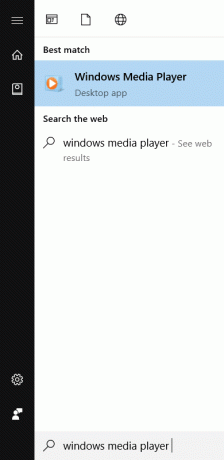
3.Pulse Alt + H que abrirá Windows Media Player Sección de ayuda y luego haga clic en "Acerca de Windows Media Player“.

4.Haga clic en Información de soporte técnico presente en la parte inferior de la ventana.

5. Se abrirá una ventana emergente preguntando dónde abrir el archivo, seleccione su navegador web.
Ahora podrás ver todos los códecs que están presentes en su sistema incluyendo el audio Video.
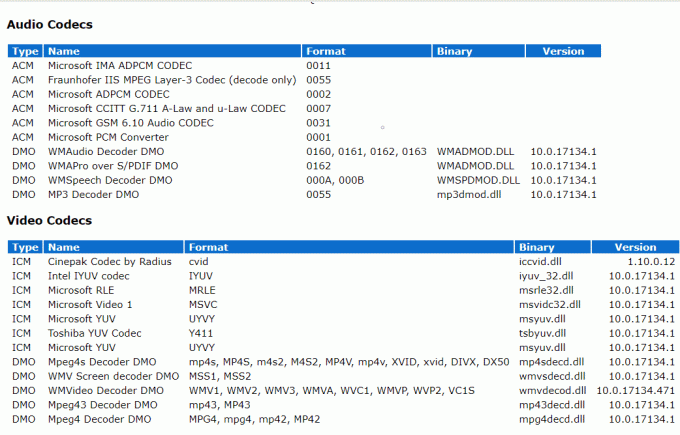
Método 2: Identificar códecs usando Códec instalado
El códec instalado es un software de paquete pequeño muy útil que muestra todos los códecs que están instalados actualmente en su sistema. El códec instalado es una aplicación de terceros de Nirsoft.
1.Una vez que descargue el archivo, extráigalo y haga doble clic en InstalledCodec.exe archivo que puede ver en los archivos extraídos.
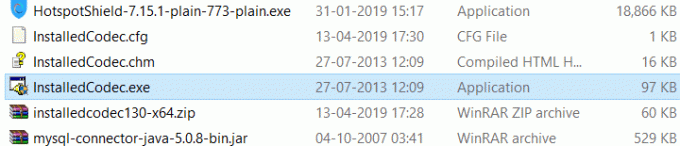
2.Después de que se abre la aplicación, puede ver la detalles como el nombre para mostrar de los códecs, el estado actual si está deshabilitado o no, la versión del archivo, etc.

3.Si desea ver la propiedad de cualquier códec en particular, simplemente haga clic derecho sobre él y seleccione Propiedades.

4.Ahora, si desea deshabilitar o habilitar cualquier códec, haga clic con el botón derecho en el elemento y seleccione deshabilitar o habilitar en el menú contextual del botón derecho.
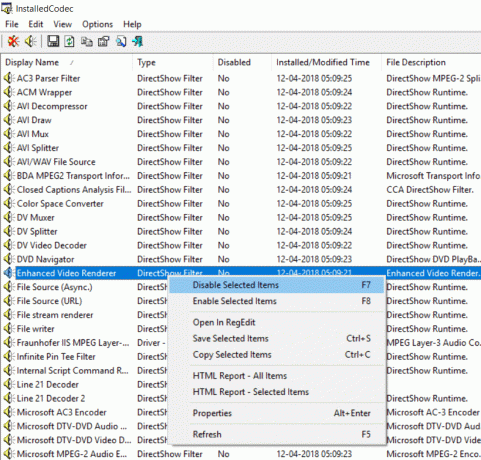
Encuentre e instale los códecs que faltan en Windows 10
Hasta ahora solo hemos discutido cómo encontrar los códecs instalados en su sistema. Ahora veremos cómo averiguar qué códec falta en su sistema y qué códec se requiere para reproducir un tipo de archivo en particular. Y, por último, cómo instalar el códec que falta en su sistema. Para saber qué códec falta y qué códec se requiere para reproducir el archivo, deberá instalar una aplicación de terceros llamada VideoInspector. Este software te mostrará toda la información sobre los códecs, así sin perder tiempo descárgalo desde aquí.
Para continuar, siga estos pasos.
1.Abra el videoinspector_lite.exe archivo que acaba de descargar y continúe con la instalación siguiendo las instrucciones en pantalla.

2.Haga clic en Siguiente a Instale el software.
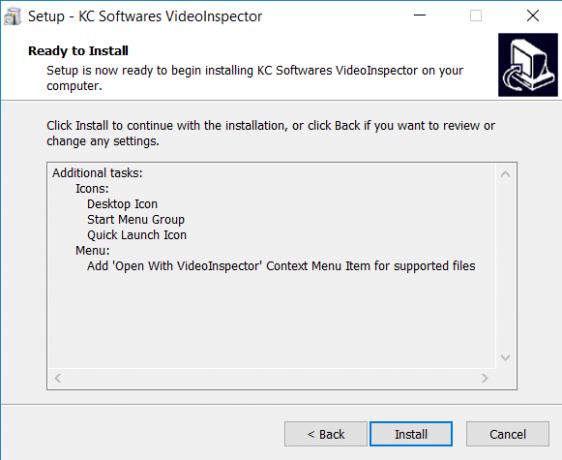
3.Abrir VideoInspector haciendo clic en el icono que ahora debe estar presente en el escritorio o búsquelo usando el menú Inicio.
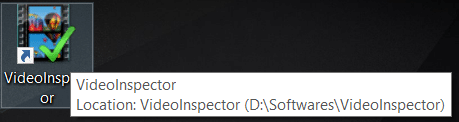
4.Para ver los códecs instalados en el sistema, simplemente haga clic en Códecs desde el lado izquierdo de la ventana.
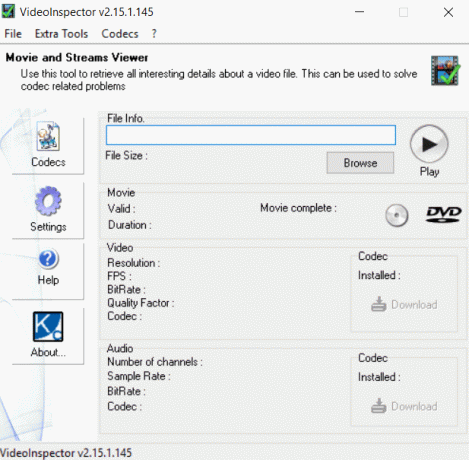
5.Aquí podrás ver elcódecs de audio y video por separado.
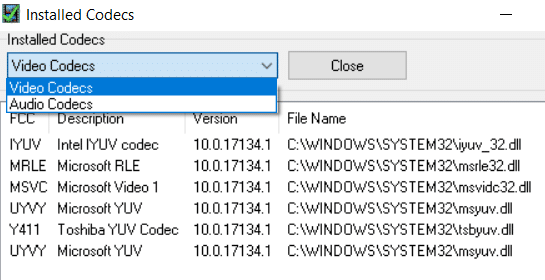
6.Para ver el códec necesario para reproducir un tipo de archivo en particular, debe examinar la información del archivo y seleccionar el archivo para el que desea encontrar los códecs que faltan.
7.Una vez que haya seleccionado el archivo en particular y haga clic en Abierto, se abrirá una ventana emergente. Hacer clic sí para continuar.
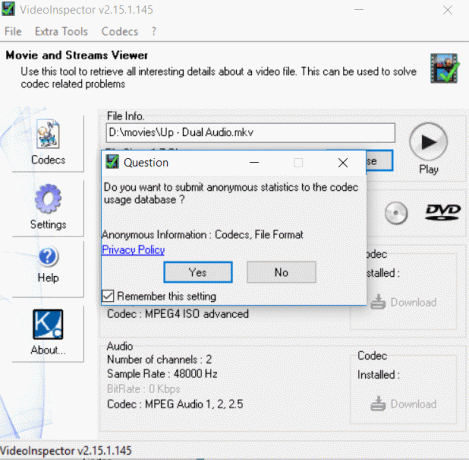
8.Una vez que se carga el archivo, puede ver los códecs de audio y video respectivos que se requieren para reproducir el archivo en particular. Puede descargar fácilmente estos códecs utilizando el Botón de descarga presente junto a los respectivos códecs.

9.Haga clic en el Botón de descarga y tu serás redirigido al enlace donde puede descargar el códec que falta que se requiere para reproducir el archivo en particular.
10. Su motor de búsqueda predeterminado le mostrará los enlaces para descargar el códec que falta. Solo necesita seleccionar el enlace apropiado.
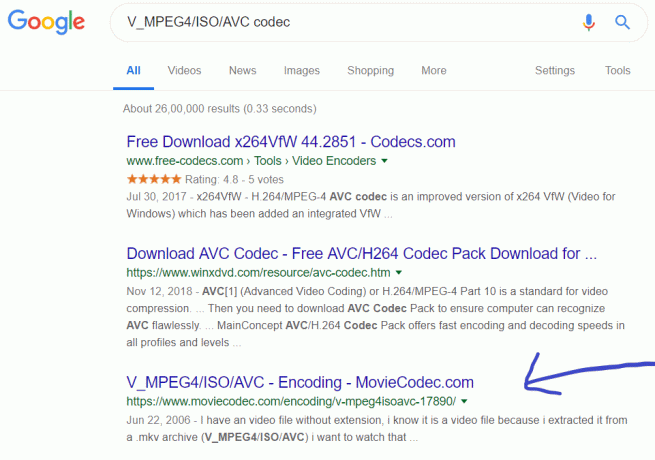
11.Una vez que descargue el códec, también debe instalarlo. Y una vez que todo esté hecho, puede reproducir fácilmente el archivo que anteriormente enfrentaba la pantalla negra o problemas de audio.
Paquetes de códec para los programas de códec de audio y video comunes
A la mayoría de los usuarios les resultará tedioso seguir instalando códecs una y otra vez para diferentes tipos de archivos. Entonces, para evitar esta situación, puede descargar e instalar ciertos paquetes de códecs que tienen una amplia gama de códecs de audio y video requeridos por diferentes tipos de archivos. Si instalamos dichos paquetes, la mayoría de los archivos se reproducirán sin problemas, aunque en algunos casos es posible que deba instalar el códec para un archivo en particular. A continuación, se muestran algunos de los paquetes de códecs con los que su sistema tendrá los códecs que suelen requerir los archivos de audio y video:
- Códecs avanzados
- Paquete de códecs comunitarios combinados (CCCP)
- K-Paquete de códecs Lite
- Paquete de códecs X
Se trata de los códecs que faltan y cómo encontrar qué códec para ese archivo en particular falta, cómo instalar ese códec y qué códecs ya están presentes en el sistema.
Recomendado:
- Solucionar el error No podemos iniciar sesión en su cuenta en Windows 10
- El teclado de la computadora portátil no funciona correctamente [SOLUCIONADO]
- Reparar Windows 10 no descargará ni instalará actualizaciones
- Fix Your Connection is not Secure Error en Firefox
Entonces, siguiendo los métodos anteriores, puede fácilmente Identifique e instale los códecs de audio y video que faltan en Windows 10. Si el problema persiste, avíseme en el cuadro de comentarios e intentaré encontrar una solución a su problema.



